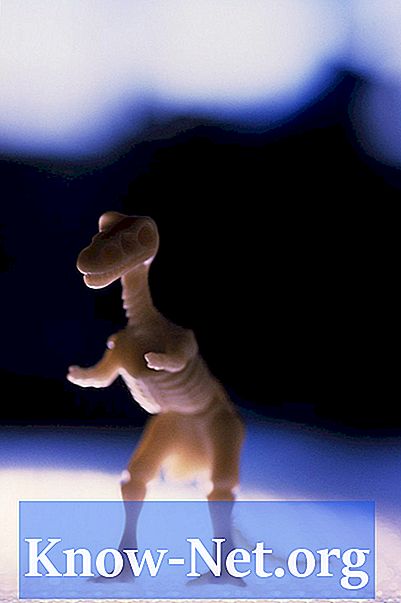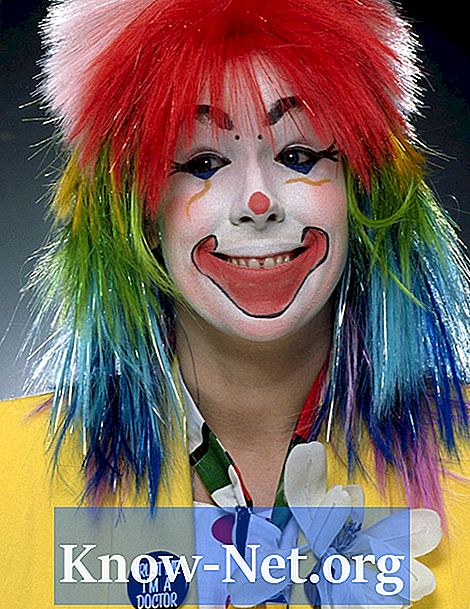เนื้อหา
แอปพลิเคชั่นเว็บแคมของโตชิบา - ซอฟต์แวร์ที่เปิดใช้งานเว็บแคมบนแล็ปท็อปของโตชิบา - ถูกซ่อนไว้เมื่อไม่ได้ใช้งาน แต่จะปรากฏขึ้นบนหน้าจอเมื่อเมาส์ผ่านถัดจากด้านซ้ายหรือด้านขวาของจอภาพ หากแอปพลิเคชันถูกปิดหรือล็อคระหว่างการเริ่มต้นมันจะไม่ปรากฏขึ้นเมื่อเมาส์เข้าใกล้ขอบของหน้าจอ คุณสามารถค้นหาแอปพลิเคชั่นเว็บแคมได้จากโฟลเดอร์ "Toshiba" ในเมนู "Start"
คำสั่ง
-
คลิก "เริ่มต้น" ไปที่ "All Programs" จากนั้น "Toshiba" และ "Utilities" คลิก "แอปพลิเคชันเว็บแคม"
-
ลากเมาส์ทางด้านขวาหรือซ้ายของหน้าจอเพื่อค้นหาแอปพลิเคชัน
-
คลิก "รูปภาพ / วิดีโอ" - ปุ่มด้านบนในเมนู - เพื่อเปิดใช้งานเว็บแคม เลือกความละเอียดจากเมนูแบบเลื่อนลงที่มุมล่างซ้าย
-
เลือก "การตั้งค่า" ด้านล่างตัวเลือก "ภาพถ่าย / วิดีโอ" ในเมนูแอปพลิเคชันเพื่อปรับความสว่างคอนทราสต์สีความอิ่มตัวความคมชัดและแกมม่าของเว็บแคม คลิก "ตกลง" เพื่อบันทึกการเปลี่ยนแปลงของคุณ
-
คลิกที่ไอคอนกล้องถ่ายรูปเพื่อถ่ายรูป คลิกที่ไอคอนการบันทึกวิดีโอเพื่อบันทึก คลิกที่ไอคอนอีกครั้งเพื่อหยุดการบันทึกชั่วคราว
เคล็ดลับ
- สำหรับโทชิบารุ่นเก่าแอพกล้องเรียกว่า Toshiba Camera Wizard